УДК 681.3
Специальные программные средства в системах управления: Методические указания к выполнению расчетно-графической работы для студентов специальности 220301 всех форм и видов обучения. Проектирование базы данных и реализация приложения с помощью реляционной СУБД в заданной предметной области.– Красноярск: СибГТУ, 2006. – Электронное издание
Составитель: к.ф.-м.н., доцент Карпенко С.Л.
Одобрены и рекомендованы к изданию редакционно-издательским советом СибГТУ
Рецензент: к.т.н., доц. Т.Г.Зингель (секция методического совета СибГТУ)
 Сибирский государственный технологический университет, 2006
Сибирский государственный технологический университет, 2006
СОДЕРЖАНИЕ
Введение. 5
1 Задание для выполнения расчетно-графической работы.. 5
1.1 Исходные данные 5
1.2 Задачи расчетно-графической работы 6
2 Структура расчетно-графической работы.. 7
2.1 Пояснительная записка 7
2.2 Графическая часть проекта 7
3 Требования к структурным элементам работы.. 7
3.1 Титульный лист 7
3.2 Задание 8
3.3 Реферат 8
3.4 Содержание 8
3.5 Введение 8
3.6 Основная часть 8
3.7 Заключение 9
3.8 Список использованных источников 9
4 Теоретические основы проектирования базы данных. …9
4.1 Метод нормальных форм 9
4.2 ER-моделирование реляционных БД и средства автоматизации проектирования 12
5 Реализация приложения базы данных в СУБД Access. 14
5.1 Таблицы 14
5.2 Запросы 19
5.3 Формы 23
5.4 Оформление формы и ее элементов 24
Библиографический список. 25
Приложения……………………………………………………………………………...…….26
Приложение А.. 26
Приложение Б.. 27
Приложение В.. 29
30
Введение
Расчетно-графическая работа (РГР) по дисциплине выполняется студентами очной сокращенной формы обучения в 3 семестре, очной полной формы - в 5 семестре, заочной формы обучения - в 6 семестре.
Выполнение расчетно-графической работы позволит студенту научиться:
· организовывать данные в современных информационных системах (ИС) и использовать эффективные средства обработки информации;
· использовать средства создания приложений для БД в реляционных СУБД (MS ACCESS, SQL-Server);
· разрабатывать и использовать БД, учитывая специфику своей профессиональной предметной области.
Целью РГР является проектирование базы данных и реализация приложения для БД в заданной предметной области с помощью реляционной СУБД ( MS Access в типовом случае).
Выполнение РГР предусматривает творческое решение ряда задач:
- создание информационной модели будущей БД путем анализа предметной области методом нормализации или ER-моделирования;
- создание средств обработки данных (запросов) с помощью стандарного (SQL) и графического языков (QBE).;
- разработку наглядного графического интерфейса приложения,
- применение дополнительных средств (отчетов, страниц доступа к данным) для получения требуемой информации из БД;
- реализацию защиты данных от несанкционированного доступа;
- выделение БД и приложения из единого mdb-файла.
РГР может требовать самостоятельного решения дополнительных задач, обусловленных спецификой выбранной области и назначением приложения.
Задание для выполнения расчетно-графической работы
Исходные данные
Исходными данными для расчетно-графической работы является предметная область, сведения из которой будут отражены в будущей БД, и потенциальные информационные потребности пользователя этой базы. Предметная область самостоятельно выбирается студентом и согласовывается с преподавателем. Условием успешного выполнения работы являются четкие представления студента об объектах, их свойствах и взаимосвязях в выбранной области.
В качестве примера предметной области рассмотрим отношения, моделирующие работу фирмы, занимающейся разработкой программ: R1(Cотрудник, Отдел), R2(Имя_файла, Сотрудник_владелец_файла), R3(Название_программы, Имя_файла, Сервер), R4(Имя_файла, Сервер).
Назначение атрибута первичным ключом и повторение его в другой таблице (отношении) в качестве внешнего позволяет создать связи отношений типа 1:М(многие).Например, сотрудник может владеть многими файлами. Реализовав схему данных и обеспечив ссылочную целостность, можно написать на языке SQL запросы, которые и образуют основу приложения для БД.
Другими полезными примерами создания фактографических баз данных могут быть:
- справочно-поисковая система для средств измерений, сгруппированных в отношения по какому-либо признаку (по измеряемой величине) или приложения к имеющейся БД определенного изготовителя приборов с запросами, позволяющими оптимизировать подбор искомого средства измерения;
- БД учета поверки и ремонта приборов работниками службы КИП с учетом выработки, межповерочных интервалов, квалификацией работника, общими затратами и пр.;
- БД технического отдела обслуживания и ремонта компьютеров и статистического анализа качества комплектующих различных производителей.
Пояснительная записка
Пояснительная записка включает:
- титульный лист;
- задание на проектирование;
- реферат;
- содержание;
- введение;
- основную часть;
- заключение;
- список использованных источников.
Объем пояснительной записки - до 30 листов рукописного или 20 листов машинописного текста формата А4 по ГОСТ 2.301-68.
Графическая часть
2.2.1 Графическая часть отражает основные результаты проекта и наглядно подтверждает изложенный в пояснительной записке материал.
2.2.2 Графическая часть включает:
- Реализованную схему данных.
- Графическое представление запросов (QBE).
- Таблицы и представления результатов запросов.
- Иерархическую структуру главной кнопочной формы.
2.2.3 Графическая часть расчетно-графической работы должна выполняться в соответствии с ГОСТ 2.105, СТП 3.4.205-01.
Требования к структурным элементам работы
Титульный лист
Титульный лист является первым листом пояснительной записки и выполняется в соответствии с ГОСТ 2.105 и СТП 3.4.204-01 - Требования к оформлению текстовых документов. Форма титульного листа приведена в Приложении А.
Задание
Реферат
3.3.1 Реферат представляет краткое содержание расчетно-графической работы: тема, цель, используемые методы.
3.3.2 В конце реферата указывают объем графической части и пояснительной записки - количество листов с указанием формата, иллюстраций, таблиц, использованных источников.
3.3.3 На листе реферата помещают основную надпись для текстовых документов по форме 2 (Приложение Б1).
Содержание
3.4.1 Содержание оформляют после того, как работа над текстовым документом закончена.
3.4.2 Содержание включает наименование всех структурных элементов пояснительной записки: «Введение», заголовки всех разделов и подразделов, «Заключение», «Список использованных источников» и перечень приложений с указанием номеров страниц, на которых размещены их заголовки.
3.4.3 Оформление содержания приведено в Приложении В.
Введение
Во введении приводится обоснование выбора метода проектирования и выбора СУБД создания БД, краткая характеристика задач исследования, используемых методов расчета, перечень задач проекта, выполненных с помощью компьютера.
Основная часть
Основную часть составляют следующие разделы:
1 Постановка цели и задач работы БД.
2 Концептуальное проектирование реляционной БД.
2.1 Описание предметной области (объекты, их свойства и связи).
2.2 Анализ зависимостей полей, определение ключей и нормализация таблиц или построение ЕR-модели на основе правил формирования отношений.
2.3 Построение реляционной схемы данных.
3 Реализация отношений (описание полей, типов данных, свойств полей и таблиц, связей таблиц с обеспечением целостности данных, различных видов объединения записей).
4 Создание простых и составных форм для ввода и просмотра данных.
5 Обоснование и описание назначения запросов различных типов(5).
6 Реализация запросов с помощью языков QBE и SQL и отображение результатов их исполнения.
7 Реализация интерфейса приложения (структура главной кнопочной формы, простые, составные, кнопочные формы, макросы, VBA-модули)
8 Реализация других объектов ACCESS в приложении (отчетов, страниц доступа к данным)
9 Защита базы данных.
Заключение
3.7.1 Заключение должно содержать выводы, сделанные на основании выполненной работы, в нем дается оценка полученных результатов.
Библиографический список
3.8.1 Список использованных источников должен содержать перечень источников, ссылка на которые имеется в тексте. Сведения об источниках необходимо давать в соответствии с ГОСТ 7.1 2003.
Метод нормальных форм
Процесс проектирования БД с использованием метода нормальных форм является итерационным и заключается в последовательном переводе отношений из первой нормальной формы в нормальные формы более высокого порядка по определенным правилам. Каждая следующая нормальная форма ограничивает определенный тип функциональных зависимостей, устраняет соответствующие аномалии при выполнении операций над отношениями БД и сохраняет свойства предшествующих нормальных форм.
Выделяют следующую последовательность нормальных форм:
- первая нормальная форма (1НФ);
- вторая нормальная форма (2НФ);
- третья нормальная форма (3НФ);
- усиленная третья нормальная форма, или нормальная форма Бойса-Кодда (БКНФ);
- четвертая нормальная форма (4НФ);
- пятая нормальная форма (5НФ).
Первая нормальная форма. Первая нормальная форма имеет место, когда каждый из атрибутов отношения является атомарным и не содержит повторяющихся групп
Атомарность атрибутов следует понимать таким образом, что не должно существовать запросов, которые требуют выдачи информации из части поля.
Повторяющиеся группы – это атрибуты, определенные на одних и тех же доменах.
Перевод в следующую нормальную форму осуществляется методом «декомпозиция без потерь». Декомпозиция- процесс разбиения отношения, которое не находится в нормальной форме нужного порядка, на несколько отношений, каждое из которых находится в нужной форме
Такая декомпозиция должна обеспечить то, что запросы к исходному отношению и к отношениям, получаемым в результате декомпозиции, дадут одинаковый результат. Основной операцией метода является проекция. Поясним ее на примере. Предположим, что в отношении R (A, B, C, D, E…) устранение функциональной зависимости C  D позволит перевести его в следующую нормальную форму. Для решения этой задачи выполним декомпозицию отношения R на два новых отношения R1 (A, B, C, E) и R2 (C, D). Отношение R2 является проекцией отношения R на атрибуты C и D.
D позволит перевести его в следующую нормальную форму. Для решения этой задачи выполним декомпозицию отношения R на два новых отношения R1 (A, B, C, E) и R2 (C, D). Отношение R2 является проекцией отношения R на атрибуты C и D.
Исходное отношение ПРЕПОДАВАТЕЛЬ, используемое для иллюстрации метода, имеет составной ключ ФИО, Предм, Группа и находится в 1 НФ, поскольку все его атрибуты простые.
В этом отношении можно выделить частичную зависимость атрибутов Стаж, Каф, Должн, Оклад от ключа – указанные атрибуты находятся в функциональной зависимости от атрибута ФИО, являющегося частью составного ключа.
Эта частичная зависимость от ключа приводит к следующему:
- в отношении присутствует явное и неявное избыточное дублирование данных, например:
· Повторение сведений о стаже, должности и окладе преподавателей, проводящих занятия в нескольких группах и/или по разным предметам;
· Повторение сведений об окладах для одной и той же должности.
- следствием избыточного дублирования данных является проблема их редактирования. Например, изменение должности у преподавателя Иванова И. М. потребует пересмотра всех кортежей отношения и внесения изменений в те из них, которые содержат сведения о данном преподавателе.
Часть избыточности устраняется при переводе отношения в 2НФ.
Вторая нормальная форма. Отношение находится в 2НФ, если оно находится в 1НФ и каждый Неключевой атрибут функционально полно зависит от первичного ключа (составного).
Для устранения частичной зависимости и перевода отношения в 2НФ необходимо, используя операцию проекции, разложить его на несколько отношений следующим образом:
- построить проекцию без атрибутов, находящихся в частичной функциональной зависимости от первичного ключа;
- построить проекции на части составного первичного ключа и атрибуты, зависящие от этих частей. В результате получим два отношения R1 и R2 в 2НФ (рисунок 4.1).
R1
| ФИО | Предм | Группа | ВидЗан |
| Иванов И.М. | СУБД | 25-6 | Практ |
| Иванов И.М. | SQL | 12-3 | Практ |
| Петров М.И. | СУБД | 25-6 | Лекция |
| Петров М.И. | Паскаль | 25-6 | Практ |
| Сидоров Н.Г. | SQL | 12-3 | Лекция |
| Сидоров Н.Г. | Паскаль | 25-6 | Лекция |
| Егоров В.В. | ПЭВМ | 24-4 | Лекция |
R2
| ФИО | Должн | Оклад | Стаж | Каф |
| Иванов И.М. | преп | 500 | 5 | 25 |
| Петров М.И. | ст.преп | 800 | 7 | 25 |
| Сидоров Н.Г. | преп | 500 | 10 | 25 |
| Егоров В.В. | преп | 500 | 5 | 24 |
Рисунок 4.1 - Отношения БД в 2НФ
Исследование отношений R1 и R2 показывает, что переход к 2НФ позволил исключить явную избыточность данных в таблице R2 – повторение строк со сведениями о преподавателях.
Для дальнейшего совершенствования отношения необходимо преобразовать его в 3НФ.
Третья нормальная форма. Отношение находится в 3НФ, если оно находится в 2НФ и каждый Неключевой атрибут нетранзитивно зависит от первичного ключа.
Если в отношении R1 транзитивные зависимости отсутствуют, то в отношении R2 они есть:
ФИО  Должн
Должн  Оклад
Оклад
ФИО  Оклад
Оклад  Должн
Должн
Транзитивные зависимости также порождают избыточное дублирование информации в отношении. Устраним их. Для этого используя операцию проекции на атрибуты, являющиеся причиной транзитивных зависимостей, преобразуем отношение R2, получив при этом отношения R3, R4 и R5, каждое из которых находится в 3НФ (рисунок 4.2)
R3
| ФИО | Должн | Стаж | Каф |
| Иванов И. М. | Преп | 5 | 25 |
| Петров М. И. | Ст. преп | 7 | 25 |
| Сидоров Н. Г. | Преп | 10 | 25 |
| Егоров В. В. | преп | 5 | 24 |
R4
| Должн | Оклад |
| Преп | 500 |
| Ст. преп | 800 |
R5
| Стаж |
| 5 |
| 7 |
| 10 |
Рисунок 4.2 - Отношения БД в 3НФ
На практике построение 3НФ схем отношений в большинстве случаев является достаточным и приведением к ним процесс проектирования реляционной БД заканчивается. Действительно, приведение отношений к 3НФ в нашем примере, привело к устранению избыточного дублирования.
У нас подобной зависимости нет, поэтому процесс проектирования на этом заканчивается. Результатом проектирования является БД, состоящая из следующих таблиц: R1, R3, R4, R5. в полученной БД имеет место необходимое дублирование данных, но отсутствует избыточное
Основные понятия метода
Сущность представляет собой объект, информация о котором хранится в БД. Экземпляр сущности – конкретный представитель данной сущности.Экземпляры отличаются друг от друга и однозначно идентифицируются. Названиями сущностей являются, как правило, существительные, например: ПРЕПОДАВАТЕЛЬ, ДИСЦИПЛИНА, КАФЕДРА, ГРУППА.
Атрибут представляет собой свойство сущности. Имеет четкое смысловое значение. Так, атрибутами сущности ПРЕПОДАВАТЕЛЬ может быть его Фамилия, Должность, Стаж и т. д.
Ключ сущности – атрибут или набор атрибутов, используемый для идентификации экземпляра сущности.
Связь двух или более сущностей – предполагает зависимость между атрибутами этих сущностей. Название связи обычно представляется глаголом. Примерами связи между сущностями являются следующие: ПРЕПОДАВАТЕЛЬ ВЕДЕТ ДИСЦИПЛИНУ (Иванов ВЕДЕТ «Базы данных»), ПРЕПОДАВАТЕЛЬ ПРЕПОДАЕТ-В ГРУППЕ (Иванов ПРЕПОДАЕТ – В 256 группе), ПРЕПОДАВАТЕЛЬ РАБОТАЕТ-НА КАФЕДРЕ (Иванов РАБОТАЕТ – НА 25 кафедре).
С целью наглядности и удобства проектирования для представления сущностей, экземпляров сущностей и связей между ними используются следующие графические средства:
· Диаграммы ER- экземпляров;
· Диаграммы ER -типа, или ER -диаграммы.
На рисунке 4.4 приведена диаграмма ER-экземпляров для сущностей ПРЕПОДАВАТЕЛЬ и ДИСЦИПЛИНА со связью ВЕДЕТ.
| ПРЕПОДАВАТЕЛЬ | ВЕДЕТ | ДИСЦИПЛИНА |
  ИВАНОВ. И. М. • ИВАНОВ. И. М. •
| • СУБД | |
 ПЕТРОВ М. И. • ПЕТРОВ М. И. •
| • SQL | |
| СИДОРОВ Н. Г. • | • Паскаль | |
 ЕГОРОВ В. В. • ЕГОРОВ В. В. •
| • Алгол | |
| КОЗЛОВ А. С. • | • Фортран |
Рисунок 4.3 - Диаграмма ER-экземпляров
Диаграмма ER-экземпляров показывает, какую конкретную дисциплину ведет каждый из преподавателей. На рисунке 4.3 представлена диаграмма ER-типа, соответствующая рассмотренной диаграмме ER-экземпляров.

Рисунок 4.4 - Диаграмма ER-типа
На начальном этапе проектирования выделяют атрибуты, составляющие ключи сущностей.
На основе анализа диаграмм ER-типа формируются отношения проектируемой БД. При этом учитываются степень связи сущностей и класс их принадлежности, которые, в свою очередь, определяются на основе анализа диаграмм ER-экземпляров соответствующих сущностей.
Степень связи является характеристикой связи между сущностями, которая может быть типа: 1:1, 1:М, М:1, М:М.
Класс принадлежности сущности может быть: обязательным и необязательным. Класс принадлежности сущности является обязательным, если все экземпляры этой сущности обязательно участвуют в рассматриваемой связи, в противном случае класс принадлежности сущности является необязательным.
Имя связи- фраза, характеризующая отношение между родительской и дочерней сущностью.
Этапы проектирования
Процесс проектирования базы данных является итерационным – допускающим возврат к предыдущим этапам для пересмотра ранее принятых решений и включает следующие этапы:
§ выделение сущностей и связей между ними.
§ построение диаграмм ER-типа с учетом всех сущностей и их связей.
§ формирование набора предварительных отношений с указанием предполагаемого первичного ключа для каждого отношения с использованием диаграмм ER-типа.
§ добавление неключевых атрибутов в отношения.
§ приведение предварительных отношений к нормальной форме Бойса-Кодда, например, с помощью метода нормальных форм.
§ пересмотр ER-диаграмм в следующих случаях:
- некоторые отношения не приводятся к нормальной форме Бойса-Кодда;
- некоторым атрибутам не находится логически обоснованных мест в предварительных отношениях.
После преобразования ER-диаграмм осуществляется повторное выполнение предыдущих этапов пректирования.
Таблицы
Access хранит данные в таблицах. Таблицы являются основной частью каждой БД. Проектирование таблиц в Access можно выполнять с помощью мастера таблиц и конструктора.
Конструктор таблиц
Конструктор таблиц предназначен для создания или изменения, ранее созданных таблиц, описания их структуры. Созданную или сконструированную таблицу можно либо открыть для ввода данных, либо для изменения. Для ввода данных в таблицу надо нажать кнопку Открыть на закладке Таблицы главного окна БД. Для внесения изменений в структуру ранее созданной таблицы нажать кнопку Конструктор на той же закладке. Access открывает таблицу в режиме конструктора с перечислением структурных составляющих таблицы, т.е. перечисляются имена полей активной таблицы, типы данных и их описание:
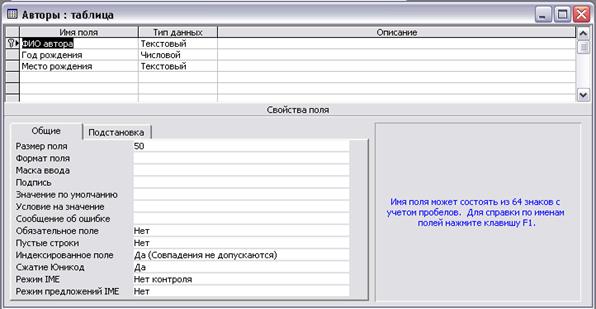
Рисунок 5.1 - Таблица в режиме Конструктора
Имена полей располагаются одно под другим. В таблице имена полей должны быть уникальными, в именах полей запрещено использование символов знаков препинания и скобок. Тип данных можно ввести или выбрать из раскрывающегося списка типов данных. Список можно вызвать, если щёлкнуть курсором мышки в конце ячейки Тип данных соответствующего поля. Список содержит следующие типы: Текстовый, Поле Мемо, Числовой, Дата/Время, Денежный, Счетчик, Логический, Поле объекта OLE, Гиперссылка, Мастер подстановок. В каждом поле должна храниться информация только одного типа.
Наиболее часто используется тип данных Текстовый, это текст или числа, не требующие проведения расчетов (число символов, не превышающее минимальное 255). Тип Мемо следует выбрать для хранения больших текстов (до 65535 символов). Числовой тип - данные, используемые для проведения расчетов. Счётчик - уникальные последовательно возрастающие (на 1) или случайные числа, автоматически вводящиеся при добавлении каждой новой записи в таблицу. Значения полей типа счетчика обновлять нельзя. Поле объекта OLE - объект (например, электронная таблица Excel, документ Word, рисунок, звукозапись или другие данные в двоичном формате), связанный или внедренный в таблицу Access.
Описание поля носит сопроводительный характер для разработчика, комментирующего свои разработки соответствующими описаниями.
В нижней части окна конструктора таблицы приведены Свойства поля на двух закладках: Общие и Подстановка (рисунок 5.1), в них отображаются дополнительные характеристики текущего поля. Так, например, для текстового поля можно объявить длину этого поля, для денежных - количество разрядов после запятой, для телефонных номеров - маску ввода: 99-99-99. При создании таблиц особое внимание необходимо обратить на следующие свойства:
Свойство Условие на значение определяет требования к данным, вводящимся в запись, в поле или в элемент управления.
Свойство Сообщение об ошибке позволяет указать текст сообщения, выводящегося на экран, если введенные данные нарушают условие, определенное в свойстве
Свойство Обязательное поле определяет обязательность ввода данных в это поле .
Свойство Пустые строки используется для разрешения ввода в данное поле пустых строк
Свойство Индексированное поле (Indexed) используется для поиска и сортировки записей по одному полю таблицы. Это свойство определяет индекс, задаваемый по одному полю. Индекс ускоряет выполнение запросов, в которых используются индексированные поля и операции сортировки и группировки. Например, если часто выполняется поиск по полю «Фамилия» в таблице «Сотрудники», следует создать индекс для этого поля. Поле может содержать уникальные или повторяющееся значения. Например, в таблице «Сотрудники» можно создать индекс по полю «КодСотрудника», которое содержит уникальные значения кода или по полю «Фамилия», которое может содержать повторяющиеся значения.
Свойство Индексированное поле (Indexed) может иметь следующие значения.
| Значение | Описание |
| Нет | (Значение по умолчанию.) Индекс не создается. |
| Да (Допускаются совпадения) | В индексе допускаются повторяющиеся значения. |
| Да (Совпадения не допускаются) | Повторяющиеся значения в индексе не допускаются |
Первое поле таблицы, как правило, является ключевым.
Чтобы установить ключевое поле, необходимо выбрать соответствующее поле, а затем кнопку Определить ключ на панели инструментов. Таким образом, в дальнейшем при вводе данных в поле, определённое как ключевое, Access автоматически вводит только уникальные значения. Содержимое поля с первичным ключом обеспечивает однозначную идентификацию записи.
Внимание! Поля с типами Мемо или поля объекта OLE не могут быть первичными ключами.
В режиме конструктора можно изменить имеющиеся поля и добавить новые.
5.1.3 Установление связей между таблицами
Установление связи между таблицами выполняется в окне Схема данных из меню Сервис (имеется одноимённая кнопка). . Для того, чтобы установить связь следует добавить связываемые таблицы в окно Схема данных: в этом окне вызвать контекстное меню, выбрать пункт Добавить таблицы, затем из списка имеющихся таблиц отметить те, которые надо поместить в поле окна Схема данных. При очередной отметке выбранная таблица со списком имен будет появляться в окне схемы данных.
Установление связи между таблицами выполняется буксировкой ключевого поля одной таблицы на связываемое поле в другой таблице, внутри окна Схема связи. Тип создаваемой связи зависит от полей, для которых определяется связь.
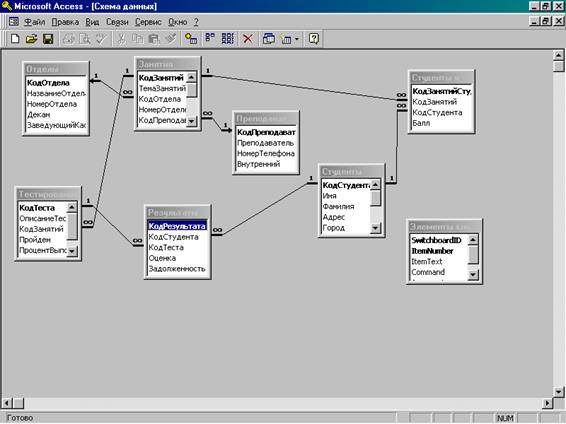
Рисунок 5.2 - Вид схемы связи реляционной базы данных
Запросы
Запросы обеспечивают быстрый и эффективный доступ к данным, хранящимся в таблице. Применение запросов дополняет возможности таблиц Access: разрешает использовать вычисляемые поля, сортирует записи таблицы согласно указанному ключу (в таблице они сортируются по первичному ключу) и пр.
На основании запроса можно разработать форму или отчет. Этот процесс не отличается от процесса создания формы или отчета на основе таблицы.
Создание запросов
Для создания запроса в окне базы данных следует выбрать кнопку Создать и далее в окне Новый запрос выбрать режим его создания: Конструктор, Простой запрос, Перекрёстный запрос, Повторяющиеся записи, Записи без подчинённых.
Режим Конструктор на первом шаге создания запроса требует указать, какие добавить таблицы в бланк запроса. Список созданных пользователем таблиц выводится. Количество добавляемых в запрос таблиц определяет пользователь из соображений решаемого вопроса, т.е. из каких таблиц можно получить данные по поставленному вопросу. Выбранные в бланк запроса таблицы необходимо связать линиями связи через одноимённые поля, выбрав подходящий тип связи. Связь устанавливается буксировкой поля из одной таблицы в другую. Если схема связи для таблиц была установлена заранее, то для выбираемых таблиц автоматически добавляются связи.
Итоговые запросы
При необходимости проанализировать данные на поиск статистических функций, для каких либо данных можно воспользоваться итоговыми запросами. В итоговых запросах используются два типа полей:
| · | · Поля, по которым осуществляется группировка данных; |
| · | · Поля, для которых проводятся вычисления. |
Дополнительно можно включить еще поля для определения условий.
Чтобы составить итоговый запрос, находясь в режиме конструктора запроса, следует выбрать Вид/Групповые операции. В результате чего в бланке запроса появиться строка Групповые операции. Затем для соответствующего поля вызвать раскрывающийся список функций итоговых расчетов (щёлкнув курсором мышки в строке групповые операции бланка запроса), в нём необходимо выбрать функцию “Группировка”. Например, если имеется список работающих, то можно выполнить расчет средней заработной платы по каждому цеху. Для этого группировка выполняется по полю - номер цеха, а вычисление функции AVG (среднего) для поля заработная плата. Можно еще ввести условие отбора фамилий, начинающихся с определенной буквы.
5.2.3 Запрос к связанным таблицам
Такие запросы создают, если в одном запросе необходимо обработать информацию одновременно из нескольких таблиц. При этом автоматически учитывается отношения между таблицами.
Откройте окно конструктора запроса и добавьте таблицы, в которых содержится необходимая информация. Если ранее с помощью команды Схема данных была установлена связь между таблицами, то Access определит это автоматически. Эта связь будет отображена в виде линии, проведенной между полями таблиц. Если связь между таблицами отсутствует, необходимо ее установить.
Вначале необходимо определить параметры связи. Укажите на соединительную линию и выберите команду Вид/Параметры объединения. В результате откроется диалоговое окно, в котором предлагаются три опции для определения параметров связи. Выберите подходящую из опций и нажмите ОК.
Запросы удаления
Удаление записей вручную с помощью команд Правка/Удалить занимает много времени, а также сопровождается часто ошибками. Для автоматического удаления ненужных записей составляется запрос - выбор на удаление.
В режиме конструктора запроса выбрать таблицу, в которой будет производиться удаление, в бланке запроса установить критерии (условия) отбора записей для удаления. Затем просмотрите результат выполнения запроса, отображаемый в режиме таблицы. Лишь в том случае, если в результате запроса присутствуют только подлежащие удалению записи, следует преобразовать запрос выбора в запрос удаления.
Для этого в строке меню выбрать Запрос/Удаление. После этого Access выключает в бланке запроса строки “Сортировка” и “Вывод на экран”. Для запросов удаления эти строки не нужны. Кроме того, для всех колонок бланка запроса в новой строке “Удаление” отображается текст “Условие”. Однако критерии при этом не меняются.
Если выполнить запрос выбором кнопки Выполнить, то Access не отобразит на экране результат выполнения запроса. Вместо него появиться сообщение о том, сколько записей будет удалено в исходной таблице. Можно прервать процесс удаления нажатием кнопки Отмена. Нажатие кнопки ОК приводит к безвозвратному удалению записей, удовлетворяющих критериям запроса.
Инструкция DELETE
Назначение: создание запроса на удаление записей из одной или нескольких таблиц, перечисленных в предложении FROM, которые удовлетворяют предложению WHERE.
Пример.
Удалить записи о всех сотрудниках, которые занимают должность «Стажер» и имеют запись в таблице «Оплата». Между таблицами «Сотрудники» и «Оплата» установлена связь 1:1
DELETE Сотрудники.*FROM Сотрудники INNER JOIN Оплата ON Сотрудники.КодСотрудника=Оплата.КодСотрудника WHERE Сотрудники.Должность='Стажер'.
Запросы на обновление
При необходимости выполнения одинаковых замен воспользуйтесь запросом на обновление. Сначала создайте запрос выбора и введите критерии для отбора изменяемых записей. Только в том случае, если результат запроса отвечает заданным требованиям, следует преобразовать его в запрос на обновление. Для этого выберите Запрос/Обновление. При этом будут выключены строки “Вывод на экран” и “Сортировка” в бланке запроса. Обе строки не нужны для запроса на обновления. Вместо них включается новая строка “Обновление”. В эту строку следует ввести новые выражения для заменяемых записей. Обратите внимание, что тип данных выражения должен совпадать с типом данных поля исходной таблицы. Замена выполняется аналогично запросу - удаления, сначала выдается предупреждение, что имеется некоторое количество записей, удовлетворяющих условию отбора, при дальнейшем выборе кнопки ОК обновление будет выполнено, при выборе отмены, выполнение запроса будет прекращено.
Инструкция UPDATE
Назначение: создание запроса на обновление записей, который изменяет значение полей указанной таблицы на основе заданного условия отбора.
Пример.
Увеличить на 10 процентов цену на все товары поставщика, имеющего код 8, поставки которых еще не прекращены.
UPDATE Товары SET Цена = Цена * 1.1 WHERE КодПоставщика = 8
AND ПоставкиПрекращены = No.
Перекрестные запросы
Такие запросы предназначены для отображения данных итоговых запросов, когда данные сгруппированы по нескольким полям.
Представьте себе таблицу товаров, которая содержит три поля данных: “Тип”, “Поставщик” и “Цена”. Для каждой категории товаров требуется определить суммы цен товаров с указанием поставщика.
Поместите в окно конструктора запроса таблицу “Товары”. Затем включите строку “Групповая операция”, выбрав Вид/Групповые операции. После этого отбуксируйте поле данных “Тип” в бланк запроса. Для этого поля выберите из списка значение “Группировка”. Теперь во втором столбце бланка запроса выберите имя поля “Поставщик”. Для этого столбца также выберите значение “Группировка”. Последним в бланк запроса отбуксируйте поле “Цена”. Для этого поля выберите функцию “Sum”.
При выполнении запроса его результат отображается в режиме таблицы, в первом столбце которой будут все типы товаров, во втором – для каждого типа будут приведены номера поставщиков, а в последнем столбце – суммы цен товара данного типа и данного поставщика.
Теперь необходимо итоговый запрос превратить в перекрестный запрос. Для этого из меню выберите команду Запрос/ Перекрестный.
Выбор данной команды приводит к замене в бланке запроса строки “Вывод на экран” на новую строку “Перекрестная таблица”. Все остальные параметры остаются без изменения. Поле “Тип” исходной таблицы будет использовано в качестве заголовка строк. Поэтому из поля списка “Перекрестная таблица” выберите элемент “Заголовок строк”. Для столбца “Поставщик” выберите из списка “Перекрестная таблица” элемент “Заголовок столбцов”.
Инструкция TRANSFORM
Назначение: создание перекрестного запроса (запрос, возвращающий данные в виде электронной таблицы, используя указанные поля как заголовки строк и столбцов, и способный возвращать итоговые данные). Перекрестный запрос позволяет просматривать данные в более компактной форме, чем при работе с запросом на выборку.
Пример.
Создать перекрестный запрос, показывающий распределение продаж по месяцам указанного пользователем года. Месяцы должны определять заголовки столбцов слева направо, а марка товаров – заголовки строк сверху вниз.
PARAMETERS [Год продажи ?] LONG;
TRANSFORM
Sum (Заказано.Количество * (Заказано.Цена – (Заказано.Скидка / 100) * Заказано.Цена)) AS Продажи
SELECT Марка
FROM Заказы INNER JOIN
(Товары INNER JOIN Заказано ON Товары.КодТовара = Заказано.КодТовара) ON Заказы.КодЗаказа = Заказано.КодЗаказа
WHERE DatePart(“yyyy”, ДатаРазмещения) = [ Год продажи?]
GROUP BY Марка
ORDER BY Марка
PIVOT DatePart(“m”, ДатаРазмещения);
В этом примере перед инструкцией TRANSFORM стоит оператор PARAMETERS, который запрашивает у пользователя значение переменной «Год продажи?». Это позволяет построить запрос с параметром.
Формы
Формы являются наиболее удобным средством отображения данных в Access. Преимущество формы для ввода и редактирования данных состоит в наглядности, так как записи таблицы или запроса представлены в форме в удобном графическом виде. В форме можно создать необходимые для решения своей задачи элементы управления: закладки, кнопки, списки, флажки и т.д.
Режимы для создания форм
Создавать новые формы можно в разных режимах: можно воспользоваться автоформами в столбец, ленточной, таблицей или мастером форм, или конструктором. Режим создания формы выбирается из предлагаемого списка режимов на первом шаге создания формы.
Оформление формы и ее элементов
Чтобы сделать форму более привлекательной, выделить на общем фоне какие-то важные элементы, следует изменить цвет фона формы и цвета ее элементов, выбрать оформление рамок для элементов управления, задать подходящий шрифт, его цвет и размер для текста надписей и других элементов. Параметры форматирования задаются с помощью панели инструментов Формат (форма/отчет) и с помощью окна свойств формы или ее элементов.
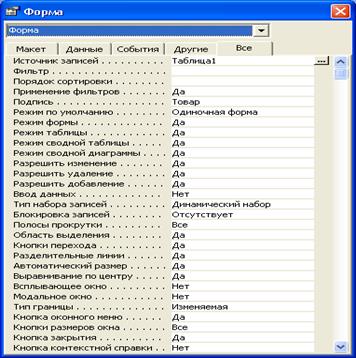
Рисунок 5.4 - Окно свойств формы
Библиографический список
1. Хомоненко, А.Д. Базы данных: Учебник [Текст]/ А.Д.Хомоненко, В.М.Цыганков, М.Г.Мальцев– СПб.: КОРОНА -принт, 2004. – 736 с.
2. Мирошниченко, Г.А. Реляционные базы данных: практические приемы оптимальных решений[Текст]/ Г.А. Мирошниченко – СПб.: БХВ-Петербург, 2005. – 400 с.
3. Робинсон, С. Microsoft Access 2000: Учебный курс [Текст]/ C.Робинсон - СПб: «Питер», 2000. – 512 с.
4. Тимошок, Т. В. Microsoft Access 2002. Самоучитель [Текст]/ Т. В. Тимошок – М.: ИД «Вильямс», 2003. –352 с.
Приложение А
(обязательное)
Пример заполнения титульного листа расчетно-графической работы
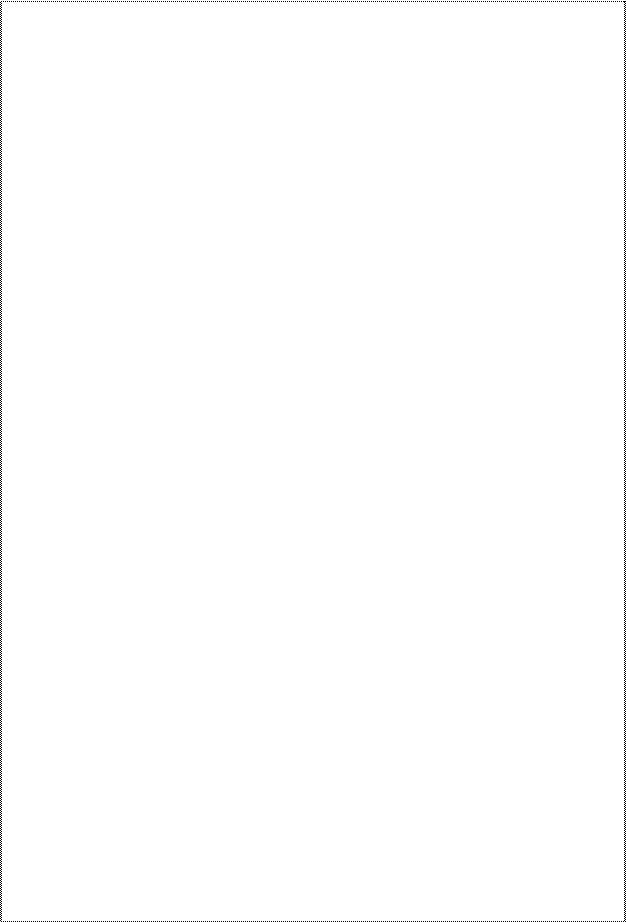
Федеральное агентство по образованию РФ
ТЕХНОЛОГИЧЕСКИЙ УНИВЕРСИТЕТ»
Заочный химико-технологический факультет
Кафедра автоматизации производственных процессов
«ПРОЕКТИРОВАНИЕ БАЗЫ ДАННЫХ И РЕАЛИЗАЦИЯ ПРИЛОЖЕНИЯ
С ПОМОЩЬЮ РЕЛЯЦИОННОЙ СУБД В ЗАДАННОЙ
ПРЕДМЕТНОЙ ОБЛАСТИ»
Пояснительная записка
к расчетно-графической работе
(АПП.220301.001.ПЗ)
Руководитель:
__________________________(подпись)
_______________________
(оценка, дата)
Разработал:
студент группы 21-02с
______________
(подпись)
______________________
(дата)
Приложение Б
(обязательное)
Б.1) Основная надпись и дополнительные графы к ней для текстовых документов (форма 2) по ГОСТ 21.101-97
 185
185
 |
10 10 10 10 15 10 120
 | |||
 | |||
 
|
| ||||||||
   (14) (14)
| (15) | (16) | (17) | (18) | (19) | ||||
    Изм. Изм.
| Кол.уч. | Лист | № док | Подпись | Дата | ||||
|
|
| 5
| Стадия | Лист | Листов | ||||
|
| (11) | (12) | (13) | (6) | (7) | (8) | |||
|
|
|
(9) | |||||||
|
|
| ||||||||
|
|
| ||||||||
Б.2) Основная надпись и дополнительные графы к ней для чертежей
и текстовых документов (форма 2а) по ГОСТ 21.101-97
 | |||||
 | |||||
 | |||||
185

10 10 10 10 15 10 110 10
         
| |||||||
 
|
(1) | Лист
(7) | |||||
  (14) (14)
| (15) | (16) | (17) | (18) | (19) | ||
| Изм. | Кол.уч. | Лист | № док | Подпись | Дата |
Б.3) Указания к заполнению основной надписи и дополнительных граф к ней.
В графах основной надписи и дополнительных графах к ней ( номера граф на форматах показаны в скобках) указывают:
1) в графе 1 – обозначение документа, которое рекомендуется составлять, исходя из следующей структуры:
Продолжение приложения Б
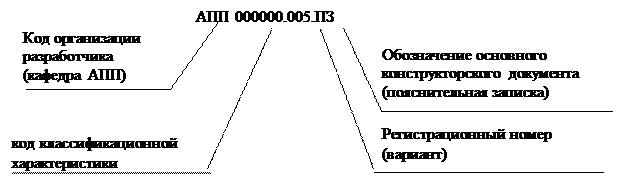
2) в графе 5 – наименование документа (Пояснительная записка);
3) в графе 6 – стадию текстового документа: КП – расчетно-графической проект; КР – расчетно-графическая работа; РГР – расчетно-графическая работа; ЛР – отчет по лабораторным работам;
4) в графе 7 – порядковый номер листа;
5) в графе 8 – общее число листов документа (графу заполняют только на первом листе);
6) в графе 9 – наименование или различительный индекс организации, разработавшей документ (например, СибГТУ – ФАИТ, группа 23-2);
7) в графе 10 – характер работы ( разработал – «Разраб.», проверил – «Пров.», технический контроль – «Т.контр.», нормоконтроль – «Н.контр.», утвердил – «Утв.» ;
8) в графах 11-13 – фамилии и подписи лиц, указанных в графе 10, и дату подписания;
9) в графах 14-19 – графы таблиц изменений ( в расчетно-графическом проекте не заполняют).
Приложение В
(обязательное)
Оформление пояснительной записки
В1 Общие положения
В 1.1 Пояснительная записка должна быть выполнена в соответствии с ГОСТ 2.105-95. Общие требования к текстовым документам и СТП 3.4.204-01 Требования к оформлению текстовых документов.
В 1.2 Текст пояснительной записки выполняется на одной стороне белой нелинованной бумаВи формата А4 (210х297) мм по ГОСТ 2.301.
В 1.3 Пояснительная записка может быть выполнена одним из следующих способов:
рукописным;
с применением печатающих устройств.
В 1.4 При выполнении рукописным способом следует руководствоваться следующими положениями:
- текст писать чернилами или пастой одного цвета на протяжении всей пояснительной записки;
- высота прописных букв не менее 3,5 мм и цифр 5 мм, абзацный отступ - от 15 до 17 мм.
В 1.5 При применении печатающих устройств ЭВМ текст .должен быть выполнен в текстовом редакторе Word: формат doc или RTF, размер шрифта - 14, межстрочный интервал - одинарный, абзацный отступ - 10; для заголовков разделов шрифт - 16.
В 1.6 Текст первых 5-7 страниц пояснительной записки должен выполняться на листах с рамкой в строгом соответствии с СТП 3.4.204-01.
В 1.7 На листе реферата помещают основную надпись для первых листов текстовой части в соответствии с ГОСТ 2.104 по форме 2 (Приложение В1).
В 1.8 Основная надпись для следующих листов выполняется по форме 2а (Приложение В2).
В 1.9 Расстояние от рамки до границ текста в начале и конце строк должно быть не менее 3 мм. Расстояние от верхней и нижней строки текста -не менее 10 мм.
В. 1.10 Листы пояснительной записки без рамок должны иметь поля:
левое - 30 мм, правое - не менее 10 мм, верхнее - не менее 15 мм, нижнее - не менее 20 мм.
В 1.11 Нумерацию листов пояснительной записки осуществляют арабскими цифрами, начиная с титульного листа и кончая последним листом, включая приложения. Номер страницы проставляют в основной надписи в графе «Лист».
В 1.12 На листах без рамок страницы проставляют в верхнем правом углу на расстоянии не менее 10 мм от правого и верхнего обрезов листа.
В 1.13 На титульном листе и на листах, соответствующих началу разделов, номер страниц не ставят, но учитывают в общей нумерации листов пояснительной записки.
В 4 Оформление иллюстраций
В 4.1 Все помещаемые в текстовом документе иллюстрации (различные схемы, диаграммы, графики) именуются рисунками.
Оформление иллюстраций осуществляется в соответствии с ГОСТ 2.105.
В 4.2 Иллюстрации выполняются простым карандашом, тушью или черной пастой с соблюдением соответствующих стандартов. Допускается выполнение иллюстраций с помощью ЭВМ.
В .3 Иллюстрацию помещают в разрыве текста после первой ссылки
на нее или на отдельном листе того же формата.
В 4.4 Рисунки снабжают порядковыми номерами и наименованиями.
В 4.5 Рисунки следует нумеровать сквозной нумерацией. Допускается нумерация в пределах каждого раздела. В этом случае порядковый номер рисунка состоит из номера раздела и порядкового номера рисунка, разделенных точкой.
В 4.6 При ссылке на иллюстрацию следует писать «... приведены на рисунке 2.7» или «.. .в соответствии с рисунком 3.6»
В 5 Оформление таблиц
В 5.1 Для сокращения объема текстового документа рекомендуется часть текста с цифрами, однотипные расчеты и подобный материал приводить в виде таблиц.
В 5.2 Слева над таблицей пишут слово «Таблица», ее порядковый номер и через дефис наименование таблицы, при его наличии, с прописной буквы. В конце наименования точку не ставят.
В 5.3 Наименование таблицы должно точно и кратко отражать ее содержание. При переносе таблицы на другую страницу название помещают только над первой частью таблицы. Над другими частями таблицы пишут «Продолжение таблицы» и ее номер.
В.5.4 Таблицы, за исключением таблиц приложений, нумеруют сквозной нумерацией арабскими цифрами. Допускается нумеровать таблицы в пределах каждого раздела. В этом случае номер таблицы состоит из номера раздела и порядкового номера таблицы, разделенных точкой.
В.5.5 На все таблицы, приведенные в пояснительной записке, должны быть ссылки. При ссылке следует писать «... таблица 2.5».
В.5.6 Таблицу, в зависимости от ее размера, помещают под текстом, в котором впервые приводится ссылка на нее, или на следующем листе, а при необходимости, в приложении. Допускается располагать таблицу вдоль большей стороны листа.
В 6 Содержание
В 6.1 Содержание оформляют после того, как работа над текстовым документом закончена.
В 6.2 Слово «Содержание» записывают в виде заголовка посередине строки (симметрично тексту) с прописной буквы.
В 6.3 Содержание включает наименование всех структурных элементов пояснительной записки: «Введение», заголовки всех разделов и подразделов, «Заключение», «Список использованных источников» и перечень приложений с указанием номеров страниц, на которых размещены их заголовки.
В 6.4 Заголовки разделов и подразделов следует приводить в той же форме, в какой они даны в тексте.
В 6.5 Заголовки одной ступени рубрикации начинают от одной вертикали, заголовки последующей ступени должны быть смещены на три знака вправо.
В 6.6 Последнее слово каждого наименования, включенного в содержание, соединяется отточием с соответствующим ему номером страницы.
В 6.7 Номера страниц ставят с правой стороны листа на одной вертикали.
УДК 681.3
Специальные программные средства в системах управления: Методические указания к выполнению расчетно-графической работы для студентов специальности 220301 всех форм и видов обучения. Проектирование базы данных и реализация приложения с помощью реляционной СУБД в заданной предметной области.– Красноярск: СибГТУ, 2006. – Электронное издание
Составитель: к.ф.-м.н., доцент Карпенко С.Л.
Одобрены и рекомендованы к изданию редакционно-издательским советом СибГТУ
Рецензент: к.т.н., доц. Т.Г.Зингель (секция методического совета СибГТУ)
 Сибирский государственный технологический университет, 2006
Сибирский государственный технологический университет, 2006
СОДЕРЖАНИЕ
Введение. 5
1 Задание для выполнения расчетно-графической работы.. 5
1.1 Исходные данные 5
1.2 Задачи расчетно-графической работы 6
2 Структура расчетно-графической работы.. 7
2.1 Пояснительная записка 7
2.2 Графическая часть проекта 7
3 Требования к структурным элементам работы.. 7
3.1 Титульный лист 7
3.2 Задание 8
3.3 Реферат 8
3.4 Содержание 8
3.5 Введение 8
3.6 Основная часть 8
3.7 Заключение 9
3.8 Список использованных источников 9
4 Теоретические основы проектирования базы данных. …9
4.1 Метод нормальных форм 9
4.2 ER-моделирование реляционных БД и средства автоматизации проектирования 12
5 Реализация приложения базы данных в СУБД Access. 14
5.1 Таблицы 14
5.2 Запросы 19
5.3 Формы 23
5.4 Оформление формы и ее элементов 24
Библиографический список. 25
Приложения……………………………………………………………………………...…….26
Приложение А.. 26
Приложение Б.. 27
Приложение В.. 29
30
Введение
Расчетно-графическая работа (РГР) по дисциплине выполняется студентами очной сокращенной формы обучения в 3 семестре, очной полной формы - в 5 семестре, заочной формы обучения - в 6 семестре.
Выполнение расчетно-графической работы позволит студенту научиться:
· организовывать данные в современных информационных системах (ИС) и использовать эффективные средства обработки информации;
· использовать средства создания приложений для БД в реляционных СУБД (MS ACCESS, SQL-Server);
· разрабатывать и использовать БД, учитывая специфику своей профессиональной предметной области.
Целью РГР является проектирование базы данных и реализация приложения для БД в заданной предметной области с помощью реляционной СУБД ( MS Access в типовом случае).
Выполнение РГР предусматривает творческое решение ряда задач:
- создание информационной модели будущей БД путем анализа предметной области методом нормализации или ER-моделирования;
- создание средств обработки данных (запросов) с помощью стандарного (SQL) и графического языков (QBE).;
- разработку наглядного графического интерфейса приложения,
- применение дополнительных средств (отчетов, страниц доступа к данным) для получения требуемой информации из БД;
- реализацию защиты данных от несанкционированного доступа;
- выделение БД и приложения из единого mdb-файла.
РГР может требовать самостоятельного решения дополнительных задач, обусловленных спецификой выбранной области и назначением приложения.
Задание для выполнения расчетно-графической работы
Исходные данные
Исходными данными для расчетно-графической работы является предметная область, сведения из которой будут отражены в будущей БД, и потенциальные информационные потребности пользователя этой базы. Предметная область самостоятельно выбирается студентом и согласовывается с преподавателем. Условием успешного выполнения работы являются четкие представления студента об объектах, их свойствах и взаимосвязях в выбранной области.
В качестве примера предметной области рассмотрим отношения, моделирующие работу фирмы, занимающейся разработкой программ: R1(Cотрудник, Отдел), R2(Имя_файла, Сотрудник_владелец_файла), R3(Название_программы, Имя_файла, Сервер), R4(Имя_файла, Сервер).
Назначение атрибута первичным ключом и повторение его в другой таблице (отношении) в качестве внешнего позволяет создать связи отношений типа 1:М(многие).Например, сотрудник может владеть многими файлами. Реализовав схему данных и обеспечив ссылочную целостность, можно написать на языке SQL запросы, которые и образуют основу приложения для БД.
Другими полезными примерами создания фактографических баз данных могут быть:
- справочно-поисковая система для средств измерений, сгруппированных в отношения по какому-либо признаку (по измеряемой величине) или приложения к имеющейся БД определенного изготовителя приборов с запросами, позволяющими оптимизировать подбор искомого средства измерения;
- БД учета поверки и ремонта приборов работниками службы КИП с учетом выработки, межповерочных интервалов, квалификацией работника, общими затратами и пр.;
- БД технического отдела обслуживания и ремонта компьютеров и статистического анализа качества комплектующих различных производителей.
Задачи расчетно-графической работы
В расчетно-графической работе должны быть решены следующие основные задачи:
1. Спроектирована информационная модель будущей БД путем анализа предметной области и использованием одного из двух методов – метода нормализации отношений или ER-моделирования. Минимальное число нормализованных таблиц – 5.
2. Выбрана СУБД и реализована разработанная модель БД с обеспечением целостности данных и различными видами объединений записей (Рекомендуется широко распространенная и доступная СУБД МS ACCESS 200*).
3. Заполнены данными все таблицы спроектированной БД (порядка 10 записей в каждой таблице) с помощью необходимых форм.
4. Созданы средства обработки данных (запросы) с помощью стандарного (SQL) и графического (QBE) языков. Минимальное число разнотипных запросов равно 5.
6. Разработан удобный интерфейс приложения, обеспечивающий пользователю просмотр, ввод, представление и обработку данных (с использованием главной кнопочной формы).
7. Использованы дополнительные средства (отчеты, страницы доступа к данным) для получения требуемой информации из БД
8. Реализована защита данных от несанкционированного доступа простым паролем или разграничением уровней доступа пользователей.
Дата: 2018-11-18, просмотров: 1216.

 (1) 15 15 20
(1) 15 15 20
 5
5

 (10)
(10)

